win加tab不能用了怎么回事 电脑按alt+tab没反应如何解决
更新时间:2023-03-22 17:25:47作者:yun
当我们在电脑中打开多个窗口的时候,可以通过来对桌面多窗口进行预览或者切换,然而近日有用户在电脑按alt+tab没反应,根本不能用,遇到这样的问题是怎么回事,要如何解决呢,大家不用紧张,本文这就给大家分享一下win加tab不能用了的详细解决方法,一样情况的小伙伴们可以一起来看看。
解决方法如下:
1.右击桌面左下角“开始”,点击“运行”。

2.在运行界面,输入 regedit 点击“确定”。
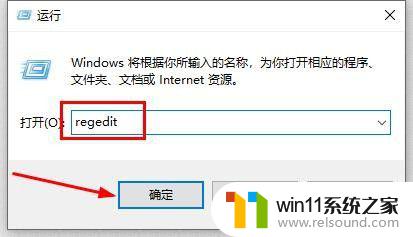
3.在注册表编辑器界面,依次点击
【HKEY_CURRENT_USER\Software\Microsoft\Windows\CurrentVersion\Explorer】,点击explorer,在右侧页面双击“AltTabSettings”。
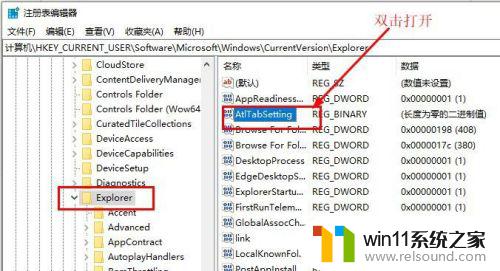
4.在打开界面,选择“十六进制”。数值修改为“00000001”,点击“确定”。
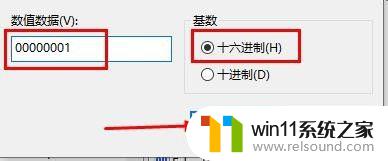
5.修改完成,重启电脑。
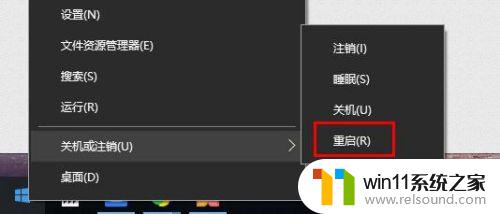
6.重启电脑后,打开几个窗口。组合键Alt+Tab可以使用了。
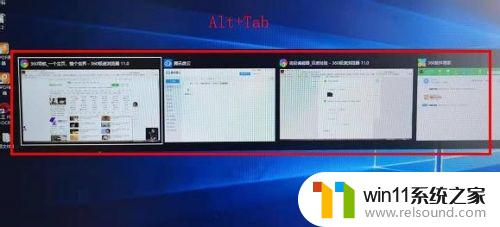
上述给大家讲解的就是win加tab不能用了的详细解决方法,碰到这种问题的小伙伴们可以尝试上述方法步骤来进行解决,希望可以帮助到大家。
win加tab不能用了怎么回事 电脑按alt+tab没反应如何解决相关教程
- 电脑配置windows update 一直不动怎么办 电脑配置windows update一直没反应如何解决
- windows未正确加载怎么回事 windows未正确加载如何解决
- windows似乎未正确加载怎么回事 windows似乎未正确加载如何解决
- 电脑显示英文开不了机怎么解决
- 鼠标动不了了如何解决
- 电脑开机一直准备配置windows怎么办 电脑一直在准备配置windows如何解决
- 饥荒联机版指令没反应
- 电脑装好后开机显示器没反应
- windows如何快速回到桌面 电脑如何一键回到桌面
- windows资源管理器崩溃怎么办 资源管理器一直崩溃如何解决
- 怎么把一段文字变成声音
- 电脑备忘录软件怎么下载到桌面
- 任务栏卡了,不能点了
- error no boot disk has been detected
- 怎样把手机投屏到电脑上
- 电脑上谷歌浏览器无法访问此网站
电脑教程推荐